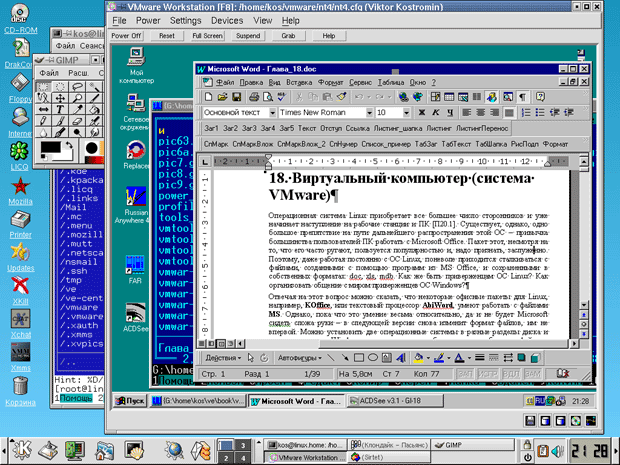|
Приглашения оболочки Одна из очень важных переменных имеет имя PS1. Эта переменная задает вид приглашения, которое bash выводит, когда ожидает ввода очередной команды пользователем. По умолчанию этой переменной присвоено значение "\s-\v\$ ". "\s-\v\$ ". -значиние /v замените /u |
Виртуальный компьютер (система VMware)
Операционная система Linux приобретает все большее число сторонников и уже начинает наступление на рабочие станции и ПК [П20.1]. Существует, однако, одно большое препятствие на пути дальнейшего распространения этой ОС - привычка большинства пользователей ПК работать с Microsoft Office. Пакет этот, несмотря на то, что его часто ругают, пользуется популярностью и, надо признать, заслуженно. Поэтому, даже работая постоянно с ОС Linux, поневоле приходится сталкиваться с файлами, созданными с помощью программ из MS Office, и сохраненными в собственных форматах: DOC, XLS, MDB. Как же быть приверженцам ОС Linux? Как организовать общение с миром приверженцев ОС Windows?
Отвечая на этот вопрос можно сказать, что некоторые офисные пакеты для Linux, например, KOffice, или текстовый процессор AbiWord, умеют работать с файлами MS. Однако, пока что добиться 100%-ной совместимости в этом вопросе не удалось1С тех пор как были написаны эти строки, ситуация существенно изменилась. Офисный пакет OpenOffice.org теперь вполне сносно работает с файлами в форматах MS Office, может как открывать такие файлы, так и сохранять данные в этих форматах . Можно, конечно, установить две операционные системы в разные разделы диска и перезагружаться в Windows, когда возникнет необходимость поработать с файлами от Microsoft Office [П20.2]. Но это весьма неудобно. Так же неудобны и различные программы-перекодировщики, преобразующие doc-файлы в html или другой открытый формат, доступный для программ под Linux. (С появлением пакета OpenOffice.org ситуация начинает изменяться, см. "Программы для работы с текстом" ).
Короче говоря, сообщество приверженцев Linux поставлено перед проблемой. И оно, естественно, эту проблему решает и даже несколькими способами. Их основная идея проста - создать эмулятор Windows, работающий под Linux и позволяющий запускать программы этой ОС. Но пути решения этой задачи каждый выбирает разные. Насколько мне известно, наибольших успехов в реализации идеи создания эмулятора на сегодня добились две фирмы: VMware, создавшая систему виртуальных машин VMware, и Netraverse с продуктом Win4Lin http://www.linuxjournal.com/articles/linux_review/0036.html. Оба эти продукта фактически позволяют запускать на компьютере вторую операционную систему, одновременно с уже работающей базовой ОС Linux, под управлением которой продолжает работать физический компьютер. В этой лекции мы рассмотрим систему виртуальных машин от VMware.
Что такое "виртуальный компьютер"
Виртуальный компьютер - специальная программа, запускаемая в ОС Linux и моделирующая физический компьютер на основе процессора Intel x86. Монитором виртуального компьютера является окно графической оболочки X Window, в которое производится вывод информации. На рис. 18.1 видно, как выглядит Windows NT 4.0, работающая на виртуальном компьютере, запущенном из ОС Linux.
|
Примечание Надо сразу сказать, что отдельная версия системы виртуальных машин разработана фирмой VMware и для того случая, когда базовой ОС является Windows NT/2000, так что можно и Linux запускать в окне графической оболочки Windows. Однако этот вариант здесь не рассматривается. |
увеличить изображение
Рис. 18.1. Windows NT 4.0, запущенная на виртуальном компьютере с базовой ОС Linux (щелкните по рисунку для просмотра)
Виртуальный компьютер "строится" из следующего набора виртуальных устройств:
- виртуальные IDE и SCSI жесткие диски;
- виртуальный CD-ROM;
- стандартный дисковод гибких дисков;
- контроллер жестких IDE-дисков Intel 82371 PCI Bus Master, поддерживающий два первичных (primary) и два вторичных (secondary) IDE-диска;
- адаптер SCSI-дисков, совместимый с BusLogic BT-958;
- стандартный PCI графический адаптер;
- стандартная 101/102-клавишная клавиатура, PS/2-совместимая мышь;
- сетевая карта AMD PCNET Family Ethernet adapter (PCI-ISA);
- последовательные порты COM1-COM4;
- параллельные порты LPT1-LPT2;
- звуковая карта, совместимая с Sound Blaster 16.
Этот набор виртуальных устройств отличается от набора устройств реального компьютера, на котором запускается виртуальная машина (за исключением некоторых устройств, например, процессора и клавиатуры), и не зависит от последнего. Если операционная система устанавливается непосредственно внутри виртуального компьютера, то в процессе установки все эти устройства определяются корректно. При "включении питания" виртуального компьютера (что делается с помощью специальной кнопки Power On/Off в меню программы-эмулятора), видно, как BIOS осуществляет тестирование "аппаратной части" и даже, как и на физическом компьютере, можно войти в программу Setup, чтобы задать или изменить настройки BIOS. На виртуальный компьютер можно установить любую операционную систему и работать с ней обычным образом.
Естественно, что две ОС, одновременно работающие на одном физическом компьютере, так или иначе борются за реальные ресурсы базового компьютера, а поэтому требования к нему достаточно высоки. Фирма-разработчик формулирует эти требования следующим образом:
- Pentium II 266MHz или выше, с ОЗУ как минимум 64 Mбайт;
- видео-адаптер, поддерживаемый сервером XFree86 (для получения всех преимуществ полноэкранного режима);
- в качестве базовой операционной системы может использоваться ОС Linux с ядром 2.0.32 или выше, библиотекой glibc версии от glibc2 до glibc6 (с glibc1 не работает), для SMP-систем ядро должно быть версии 2.2.0 или выше;
- для VMware необходим X-сервер, причем рекомендуется XFree86-3.3.4 или выше.
Инсталляция системы виртуальных машин
Для установки необходимо сначала скачать ПО с сайта компании VMware, а также получить лицензию на его использование. Можно, конечно, купить лицензию (стоимость ее около 300 долларов), однако можно пользоваться и временной (30-дневной) лицензией, тем более, что компания пока что позволяет без ограничений обновлять ее. Неудобство, конечно, но терпимое2В настоящее время компания VMware прекратила практику неограниченной выдачи одномесячных лицензий, на один почтовый адрес можно получить лицензию только один раз . После регистрации вы получаете сообщение, что лицензия отправлена по почте, и в ожидании запускаете перекачку файла vmware-x.y.z-nnn.i386.rpm (где x.y.z - номер версии, а nnn - номер релиза). После этого надо выполнить следующие действия:
- Для инсталляции системы виртуальных машин надо иметь права пользователя root, поэтому запускаем терминальное окно и выполняем команду su.
- Производим установку rpm -пакета
rpm -Uhv vmware-x.y.z-nnn.i386.rpm
(где vmware-x.y.z-nnn.i386.rpm - имя файла, который вы скачали).
- Запускаем конфигурационный скрипт /usr/bin/vmware-config.pl.
Замечание
Этот скрипт можно будет использовать для того, чтобы заново сконфигурировать VMware каждый раз, когда происходит замена или обновление ядра. Переустанавливать VMware при этом нет необходимости. При выполнении скрипта на экране появляется ряд вопросов, некоторые ответы на которые можно найти в http://rus-linux.net/book/vmware1.htm, http://dhls.agava.ru/vmware.html. Отмечу только два момента. Первый момент касается используемого ядра. Я натолкнулся на это затруднение, когда ставил VMware на систему с ядром 2.2.16. К сожалению, в этой версии ядра имеется какая-то особенность, препятствующая нормальной работе системы виртуальных машин, поэтому пришлось поменять ядро на более позднюю версию. Однако если вы установите новое ядро не из исходных текстов, а из rpm-пакета (при инсталляции Linux из дистрибутива Red Hat и его клонов тоже происходит установка ядра из такого пакета), то в системе может не оказаться файлов заголовков ядра. А один из вопросов, задаваемых скриптом /usr/bin/vmware-config.pl, касается местонахождения файлов заголовков, соответствующих запущенной версии ядра. Необходимые файлы можно установить (переключившись во второй терминал) из пакета kernel-headers-x.y.z.i386.rpm (соответствующей установленному у вас ядру) и указать правильный путь к ним (этот путь можно узнать, просмотрев вывод команды rpm -qpl kernel-headers-x.y.z.i386.rpm ).
- После завершения работы скрипта можно покинуть shell, запущенный от имени root.
Инсталляция собственно системы виртуальных машин завершена, однако надо еще установить лицензию, создать собственно виртуальный компьютер, установить на нем ОС и пакет VMware Tools.